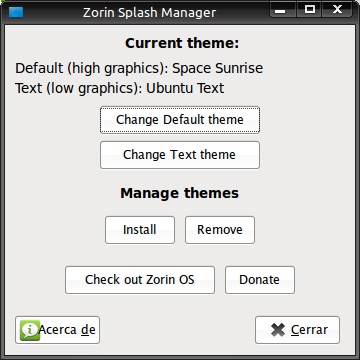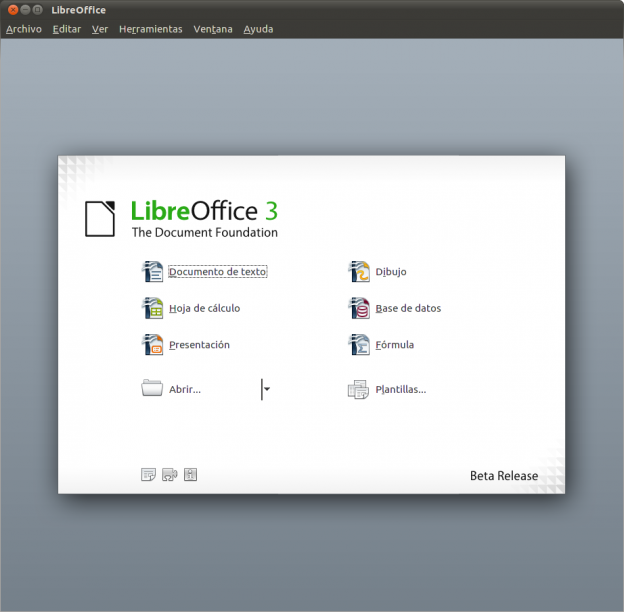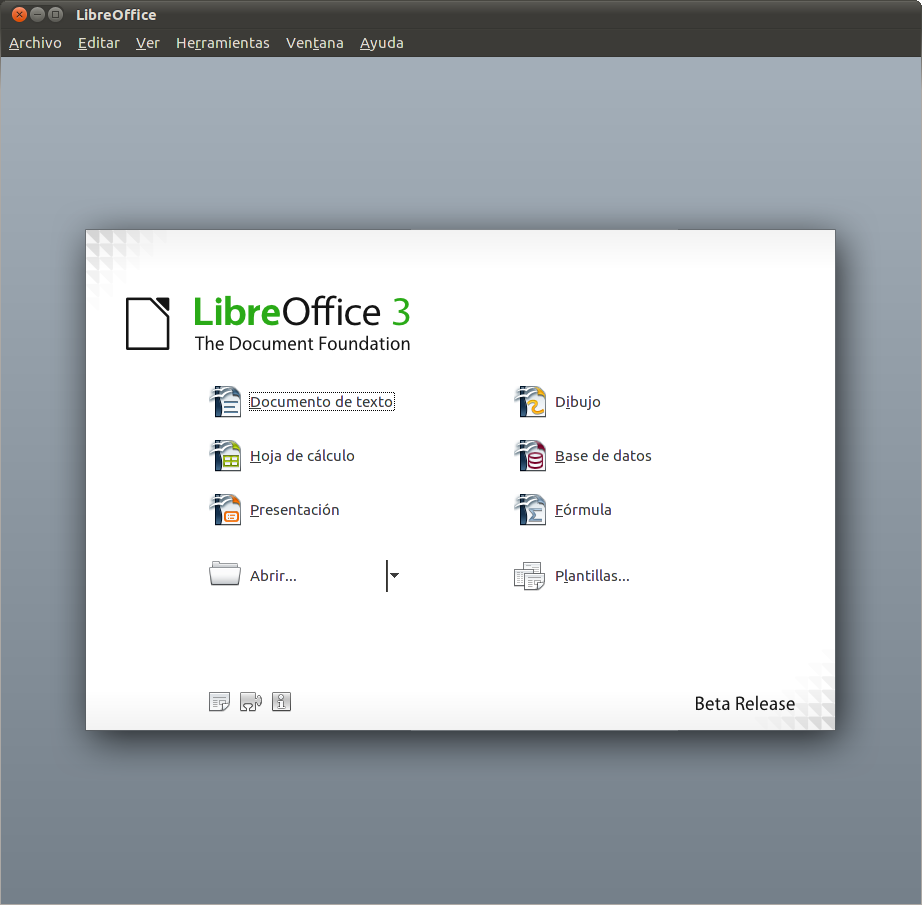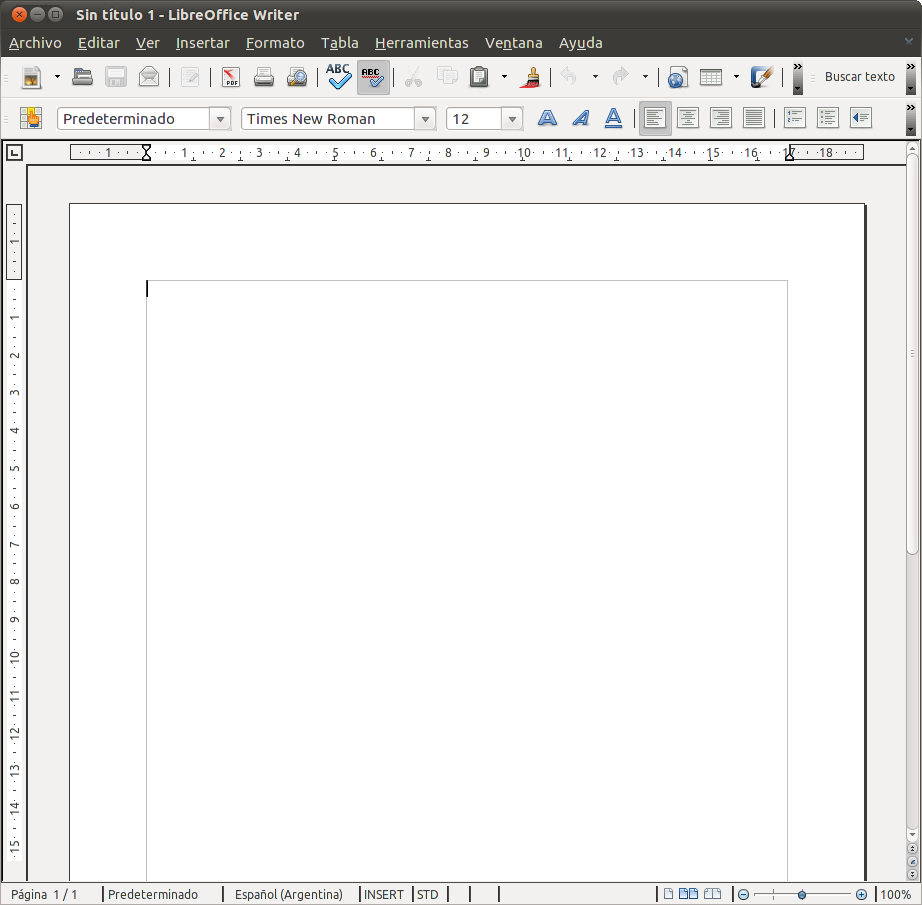{youtube}4l4OA3T8q-c{/youtube}
Una de las más interesantes es la posibilidad de añadir al menú una ISO y arrancar el sistema desde ella. Otra novedades son la posibilidad de restaurar Burg tras una actualización del Kernel, poder eliminar entradas de kernels antiguos, restauración de la configuración original de la aplicación y nuevos temas para instalar.
No he podido probar la opción de la ISO por no tener ninguna a mano en el momento de preparar el post, pero al examinar el menú para añadir una, parece ser que sólo es posible incluir aquellas que aparecen listadas. Entre ellas hay algunas distros muy populares como Ubuntu, Kubuntu o Linux Mint. Tampoco he podido probar la restauración del Brug o la eliminación de entradas de kernels debido a que no ha habido ninguna actualización muy reciente y estoy al día. Pero creo que estas mejoras le hacen ganar bastantes puntos a la aplicación.
Para instalar el programa debemos recordar que en primer lugar es necesario instalar BUC y después Burg Manager. Pero ojo, que si tenemos instalada una versión anterior de Burg Manager no podremos instalar la nueva así como así, sino que hay que desinstalar la vieja primero. Para ello, usaremos los siguientes comandos:
sudo apt-get purge burg-manager
sudo rm -rf ~/.burg-manager
sudo rm -rf /root/.burg-manager
Entonces ya estamos en condición de instalarlo.